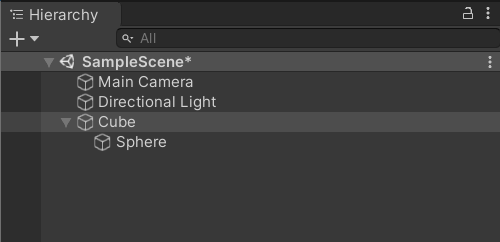本記事では、ヒエラルキービューの基本的な機能について解説していきます。
ヒエラルキービューとは、Unityエディタにおける以下のような画面領域のことです。
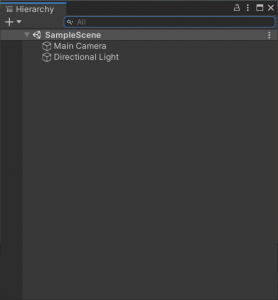
ここでゲームオブジェクトの作成や削除、階層化を行うことができます。
1.オブジェクトの作成
(「3D」テンプレートを選択した場合、)新規プロジェクト開始直後は、SampleSceneにMain CameraとDirectional Lightの2つのオブジェクトが配置されています。
ここに新たにCube(立方体)のオブジェクトを追加します。
ヒエラルキービュー左上の+マークをクリックしてプルダウンメニューを開き、「3D Object」->「Cube」を選択します。
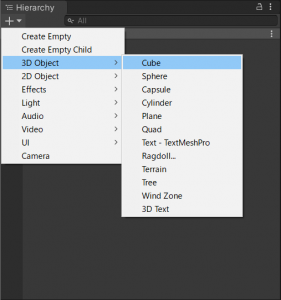
シーンビューに立方体のオブジェクトが追加されます。
2.オブジェクトの選択
ヒエラルキービューで選択したオブジェクトは、シーンビューもしくはインスペクタービューでの操作対象のオブジェクトとなります。
3.オブジェクトの階層化
オブジェクトには親子関係を持たせることができます。
子オブジェクトは親オブジェクトとの相対的な位置関係(座標・大きさ・回転)を保つように動作します。
下図の例では、Cubeの子オブジェクトとしてSphere(球)が設定されています。
そのため、Cubeの回転に連動してSphereもその位置を移動させています。
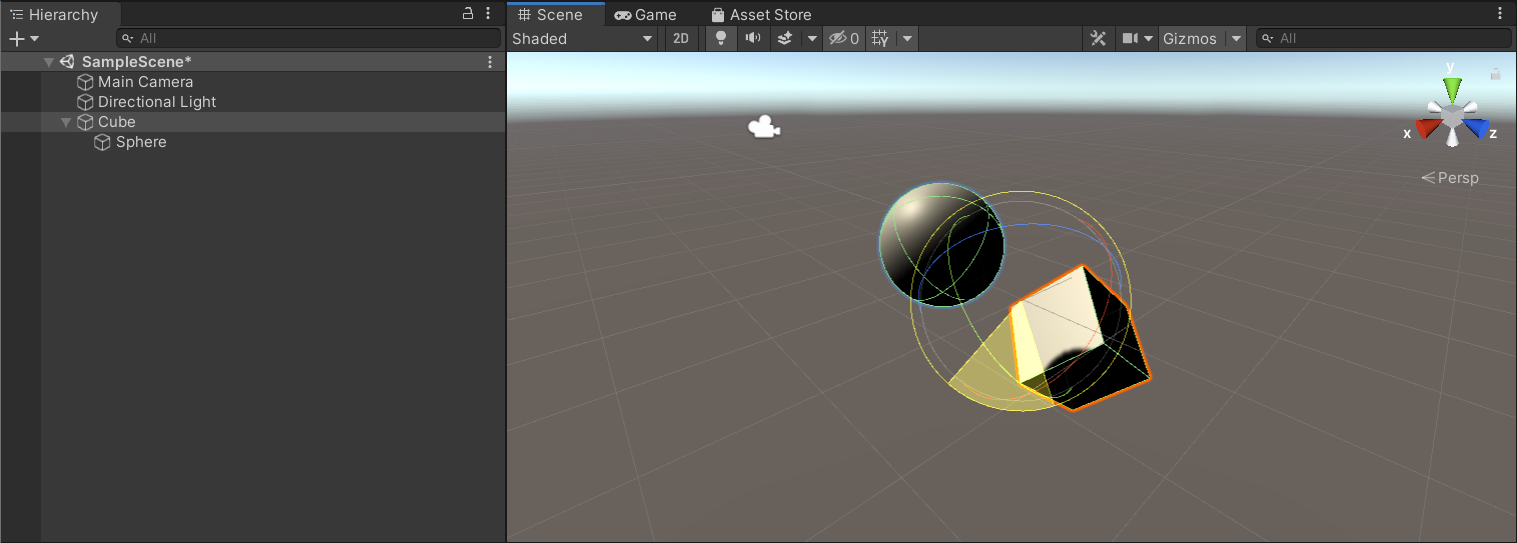
親子関係を持つオブジェクトの作成には、子オブジェクトを新規で作成する方法と、既存のオブジェクトを他のオブジェクトの子オブジェクトとする方法の2通りがあります。
◆子オブジェクトを新規作成する方法
オブジェクトを右クリックした際に表示されるメニューから新規でオブジェクトを作成することで、選択したオブジェクトの子オブジェクトを作成することができます。
◆既存のオブジェクトを他のオブジェクトの子オブジェクトとする方法
子オブジェクトを親オブジェクトにドラッグ&ドロップすることで階層化が可能となります。
反対に、子オブジェクトをドラッグ&ドロップで親オブジェクトから離すことで親子関係を解除することができます。
4.コンポーネントやマテリアルのアタッチ
プロジェクトビューからドラッグ&ドロップすることで、スクリプト等のコンポーネントやマテリアルをアタッチすることができます。
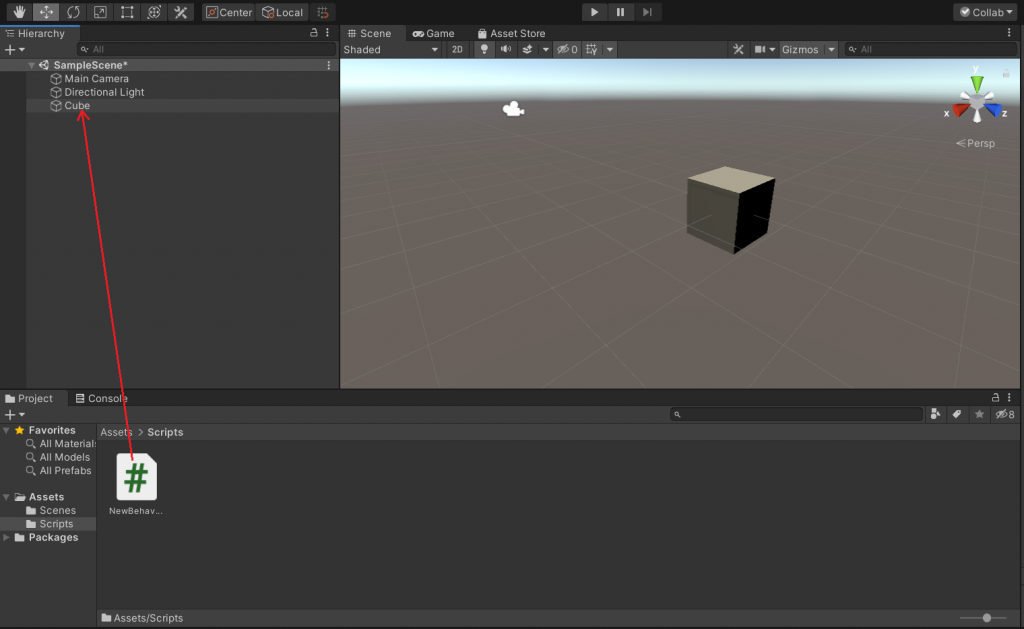
5.オブジェクトの削除
オブジェクトの右クリックメニューから「Delete」を選択することで、選択したオブジェクトを削除することができます。
この際、親オブジェクトを削除すると子オブジェクトも一緒に削除されてしまうので、注意してください。
6.シーンの保存
オブジェクトの追加や削除等、何らかの変更を行うとシーン名の横に「*」が表示されます。
未保存のままプロジェクトを終了してしまわないよう、「*」の表示には注意しましょう。
Ctrl + S で編集内容を保存することができます。